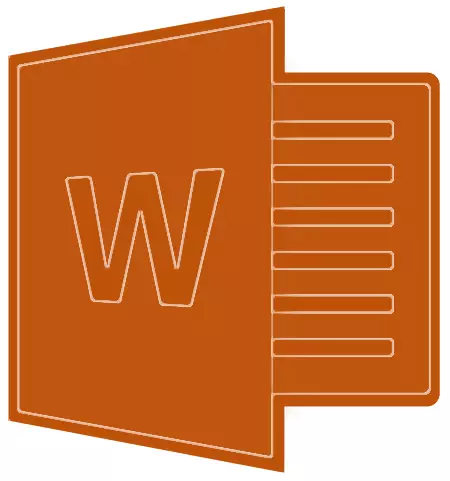
Bất kỳ kỳ nghỉ nào không thể tưởng tượng mà không có quà tặng, vui vẻ, âm nhạc, bóng bay và các yếu tố vui vẻ khác. Một thành phần thiết yếu khác của bất kỳ lễ kỷ niệm nào là thiệp chúc mừng. Bạn có thể mua cái sau trong một cửa hàng chuyên biệt và bạn có thể tự tạo, sử dụng một trong các mẫu Microsoft Word.
Bài học: Cách tạo mẫu
Không có gì ngạc nhiên khi họ nói rằng món quà tốt nhất là người mà bạn tự tạo tay. Do đó, trong bài viết này, chúng tôi sẽ cho bạn biết cách tạo một tấm bưu thiếp trong Word.
1. Mở MS Word và đi đến menu "Tập tin".
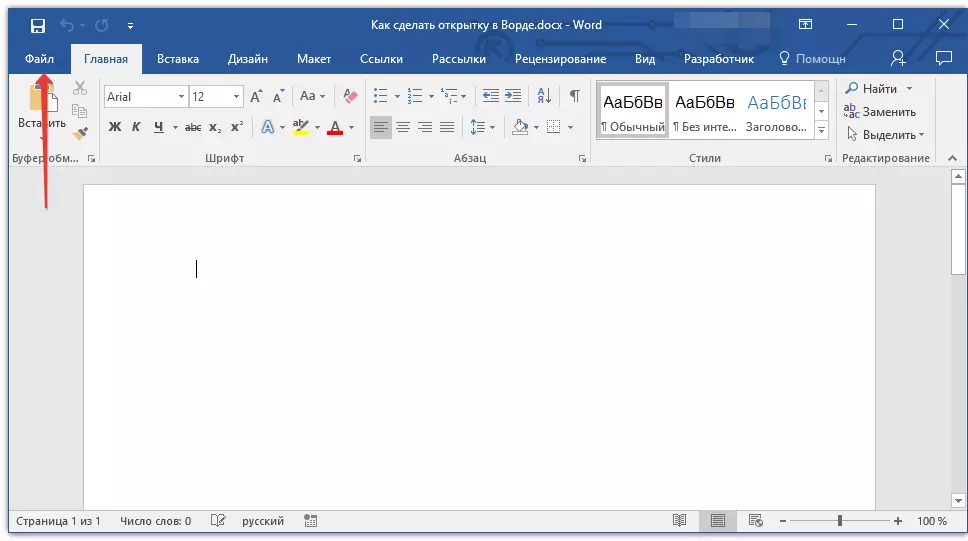
2. Chọn "Tạo ra" và viết trong chuỗi tìm kiếm "Thẻ" và hãy nhấn "ĐI VÀO".
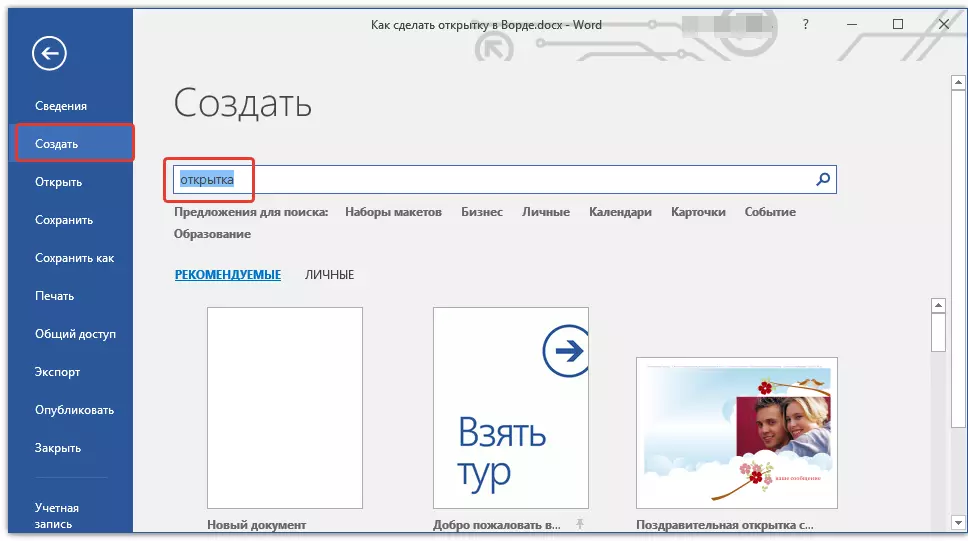
3. Trong danh sách các mẫu xuất hiện, bưu thiếp đang tìm kiếm một trong những bạn thích.
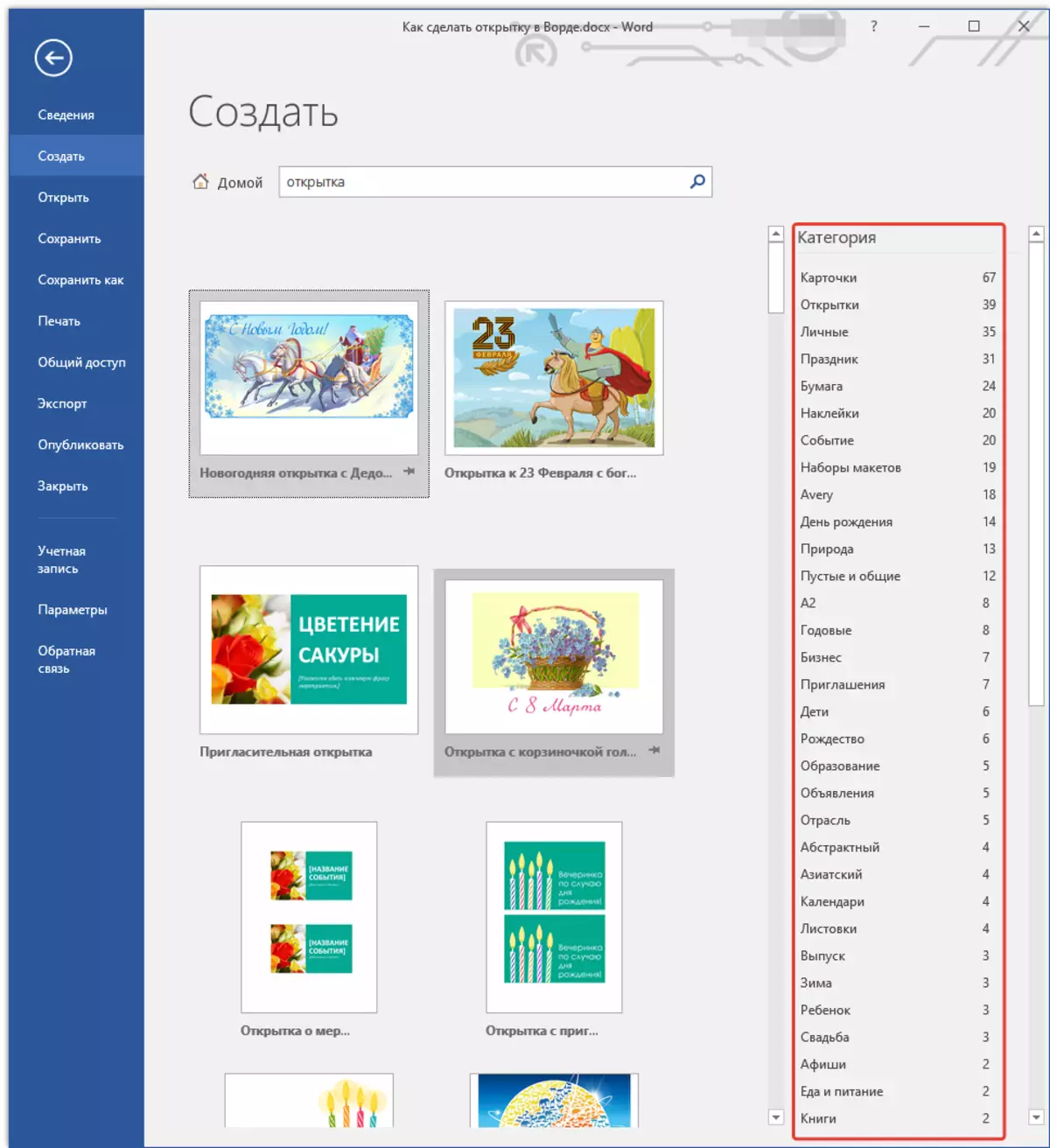
Ghi chú: Trong danh sách bên phải, bạn có thể chọn một danh mục mà bưu thiếp bạn tạo là một kỷ niệm, sinh nhật, năm mới, Giáng sinh, v.v.
4. Bằng cách chọn một mẫu phù hợp, nhấp vào nó và nhấp vào "Tạo ra" . Đợi cho đến khi mẫu này được tải xuống từ Internet và mở trong một tệp mới.
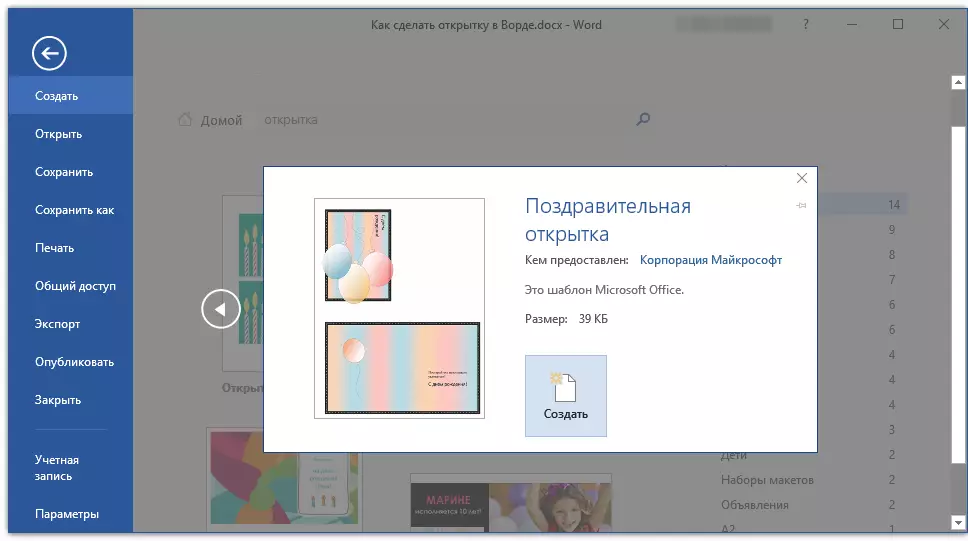
5. Điền vào các trường trống bằng cách viết một lời chúc mừng, để lại chữ ký, cũng như bất kỳ thông tin nào khác mà bạn sẽ xem xét. Nếu cần, hãy sử dụng hướng dẫn định dạng văn bản của chúng tôi.
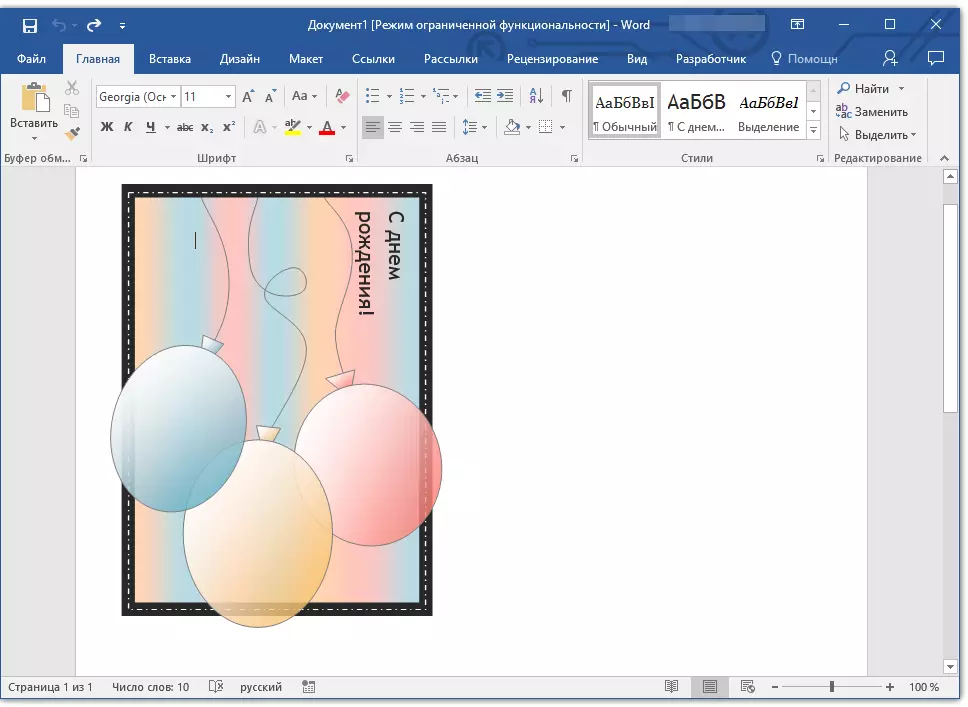
Bài học: Định dạng văn bản trong từ
6. Kết thúc với thiết kế của thiệp chúc mừng, lưu nó và in nó.
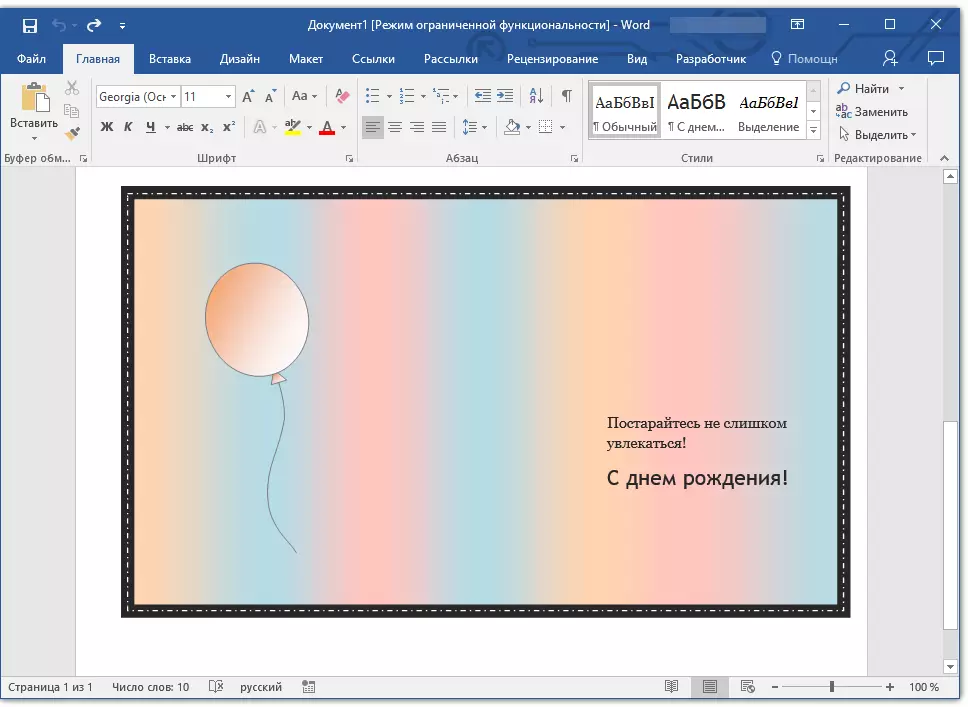
Bài học: In một tài liệu trong MS Word
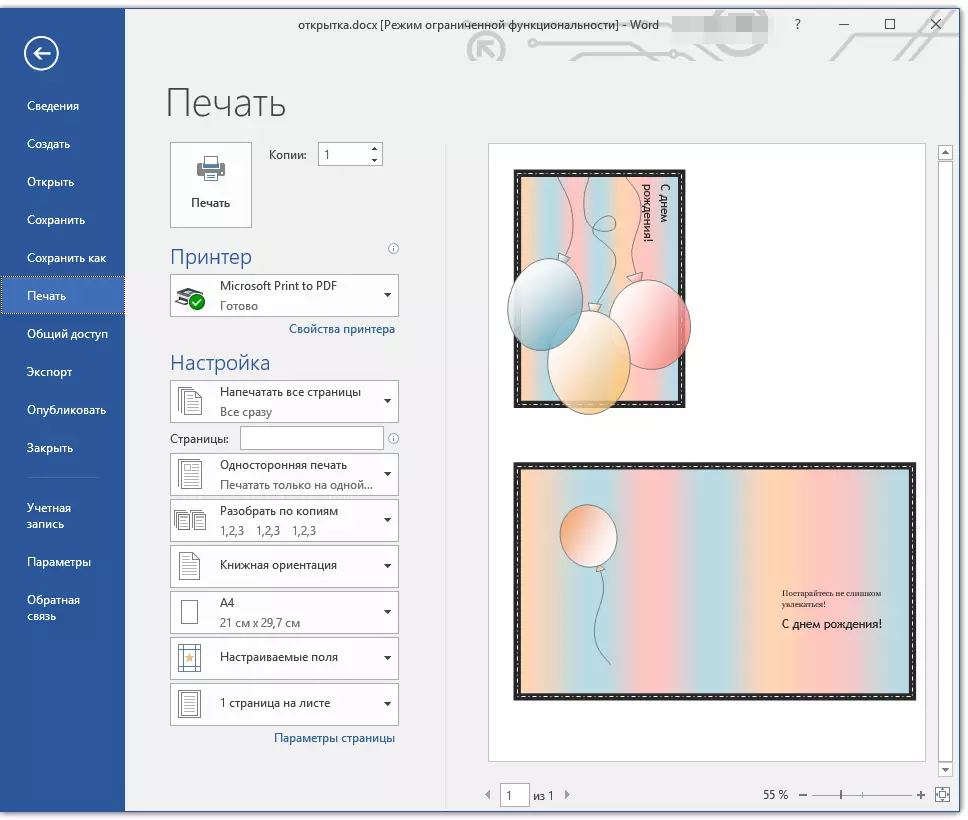
Ghi chú: Nhiều bưu thiếp trên các trường chỉ ra một hướng dẫn từng bước với mô tả về cách in, cắt và gấp một hoặc một bưu thiếp khác. Không bỏ qua thông tin này, nó không được hiển thị trên bản in, nhưng nó cũng sẽ giúp nó rất nhiều.
Xin chúc mừng, bạn độc lập thực hiện một tấm bưu thiếp trong từ. Bây giờ nó vẫn chỉ để đưa nó cho thủ phạm của lễ kỷ niệm. Sử dụng các mẫu được tích hợp vào chương trình, bạn có thể tạo nhiều thứ thú vị khác, chẳng hạn như lịch.
Bài học: Cách tạo lịch trong Word
